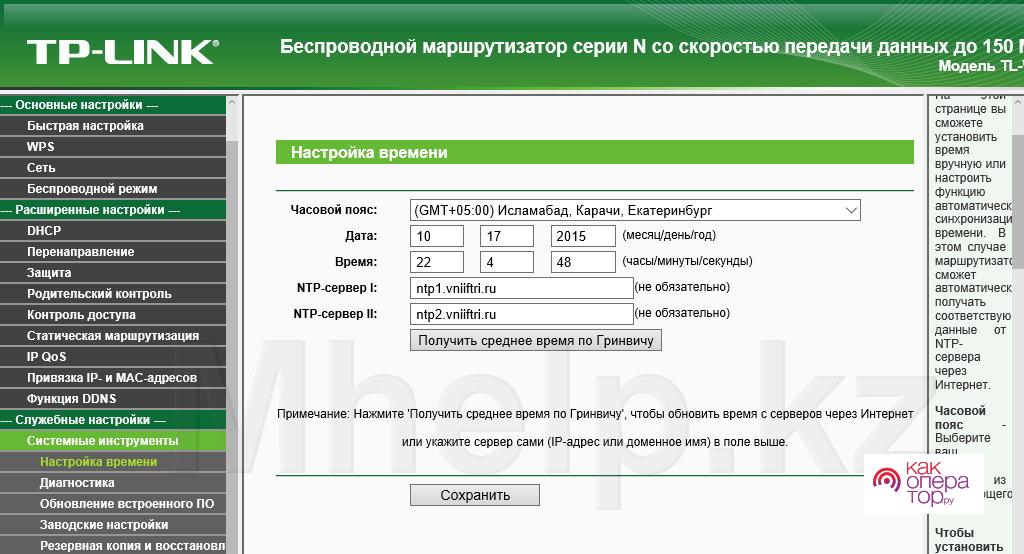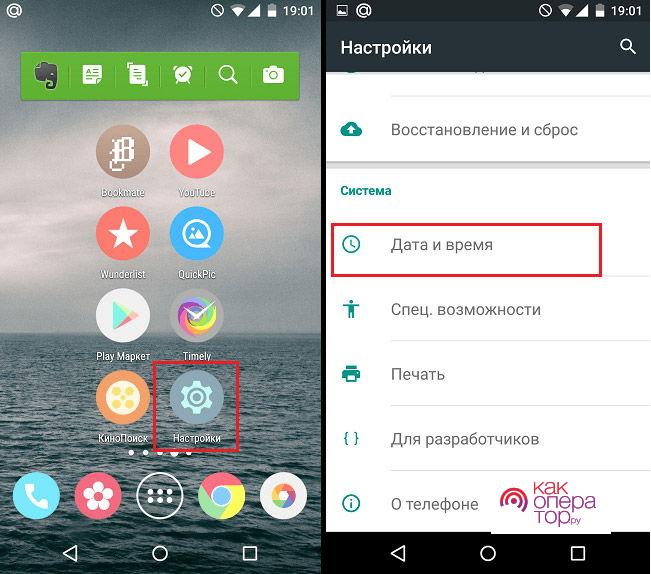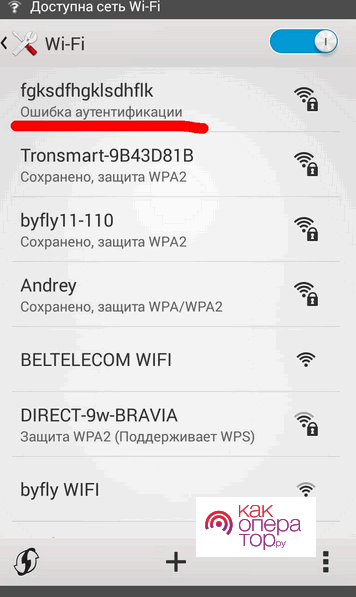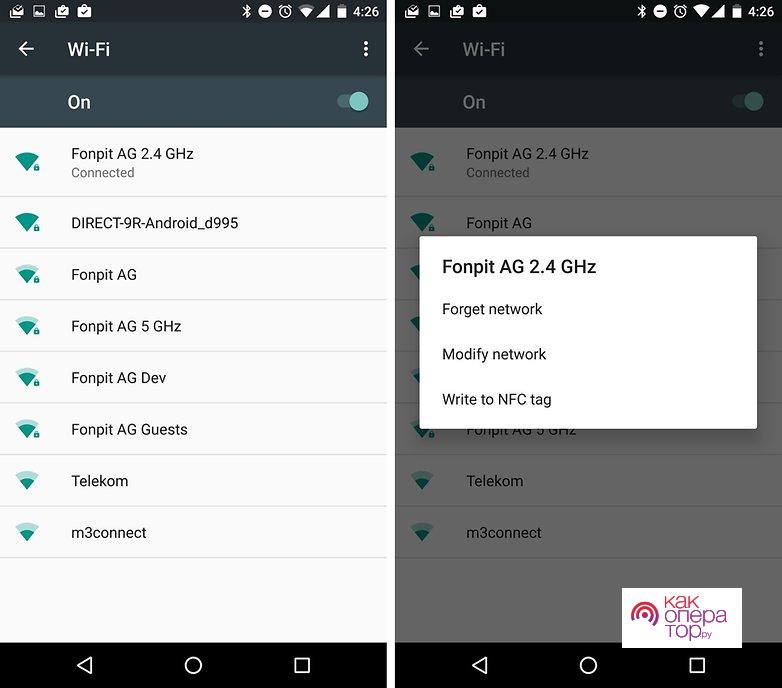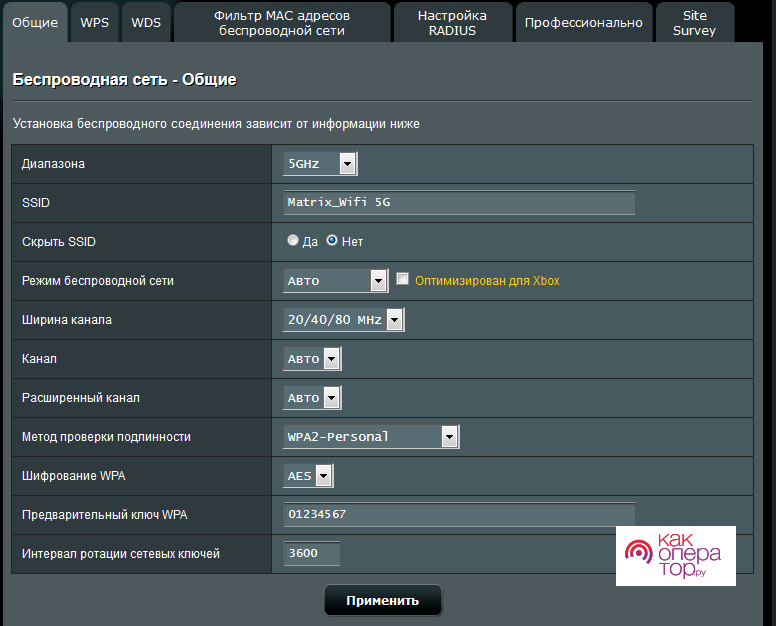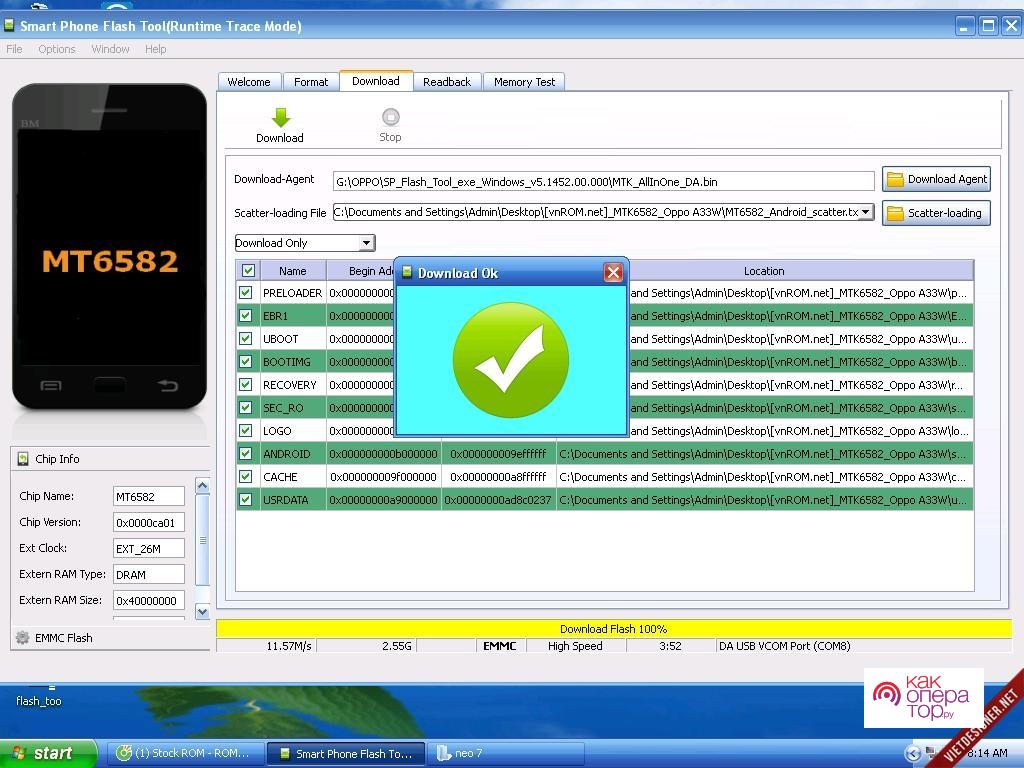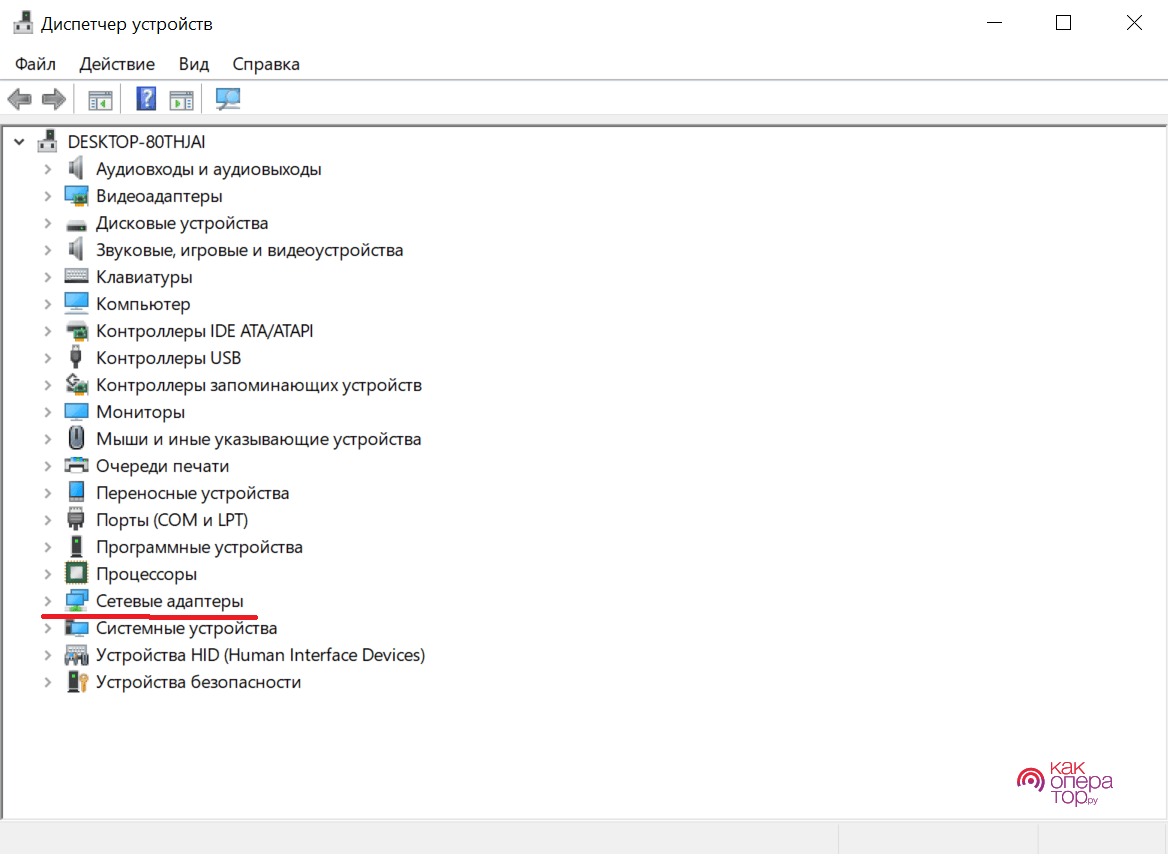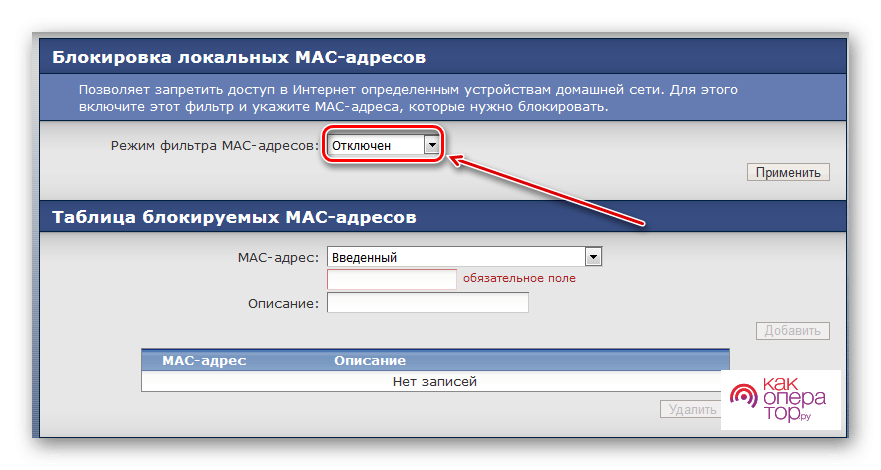Интернет на планшеты чаще всего раздают с помощью Wi-Fi. Однако с подключением к сети у устройств часто возникают проблемы. Рассмотрим подробнее самые распространенные трудности, а также пути их решения.
Основные проблемы
Ниже представлены проблемы, которые встречаются наиболее часто.
Неверные настройки времени и даты
Прошивка роутера содержит информацию о текущих времени и дате. Обычно она устанавливается автоматически при подключении оборудования. Ее можно посмотреть в настройках устройства.
Если дата и время, установленные на планшете, не совпадают с этими параметрами на роутере, подключиться к сети не получится. Также возможен другой вариант: соединение пройдет успешно, но данные по Wi-Fi передаваться не будут.
Решается проблема очень просто – установкой корректной даты на гаджете. Устройства под управлением Android потребуют выполнить для этого следующие действия:
- перейти в меню настроек операционной системы;
- выбрать пункт «Дата и время»;
- установить необходимые параметры.
Подробно о внесении изменений на Android-устройствах рассказано в этом видеоролике:
Неправильный пароль
Другая распространенная проблема связана с невозможностью прохождения аутентификации. Она возникает, если указан неправильный пароль для подключения. Проблема может проявляться и иначе – ошибки при аутентификации не возникает и сообщения о ней не появляется, просто процесс длится бесконечно, не завершаясь каким-либо результатом.
Единственное решение трудности – ввод корректного пароля, который в данный момент актуален для роутера. Обычно его выдают при подключении и пишут на задней стенке устройства. Если там нет этой информации, ее можно узнать в службе технической поддержки провайдера.
Сбой в настройках программного обеспечения
Часто информация по Wi-Fi не передается по причине сбоя в настройках программного обеспечения.
Например, многие приложения на Android привязаны к сервисам Google. Во время запуска они связываются с этой программой и предоставляют для проверки свою лицензию. Если сервисы вовремя не обновить или неправильно установить там настройки, возможны затруднения.
Также часто к неприятностям приводит установка программ, которые помогают получить Root-доступ или убрать из платных приложений проверку лицензии. В неумелых руках подобный софт может в том числе создать проблемы при подключении к Wi-Fi.
Некоторые клиенты сайтов, имеющих зеркала, требуют указания доменного имени одного из них или основной страницы. Если не вписать его в настройках, то программа также может не суметь подключиться к сайту.
Неправильные настройки планшета
Еще одна причина трудностей – неправильные настройки планшета. В первую очередь это параметры Wi-Fi. Они находятся в разделе «Беспроводные сети». Ползунок там должен находится в положении «Включено». В меню «Дополнительные параметры» напротив пункта «Всегда искать сети» должна быть установлена галочка.
Неправильно настроен роутер
Причина невозможности подключения может крыться и в роутере. Обычно их вызывают два фактора.
- Неправильно установленные время и дата. Эти параметры могут не соответствовать действительности не только на гаджете, но и на роутере.
- Отключение от сети. Многие модели роутеров имеют функцию «Без доступа к Интернету». Если ее включить, доступ к сети пропадает. При этом к роутеру по-прежнему можно подключить другие устройства.
Как решить проблему
Рассмотрим методы решения проблемы.
Проверить правильность вводимого пароля
Если планшет или другой гаджет не может подключиться к сети Wi-Fi, в первую очередь нужно проверить правильность ввода пароля. Нередко ошибка в один символ приводит к подобным неприятностям. Учитывая, что выдаваемые провайдерами пароли достаточно сложные, допустить ее очень легко.
Перезагрузить планшет
Иногда планшет не может подключиться из-за:
- сбоя в работе операционной системы устройства;
- недостатка оперативной памяти;
- перегрева процессора.
Последние два варианта часто имеют место на недорогих гаджетах китайского производства. В подобной ситуации нужно перезапустить планшет. Для этого требуется:
- нажать кнопку выключения и удерживать ее;
- в открывшемся меню выбрать «Перезагрузить»;
- подтвердить свое намерение.
Иногда для нормального подключения к Wi-Fi нужна перезагрузка планшета.
Если девайс не реагирует на нажатие, то перезапуск проводят принудительно. Это делают с помощью специальной кнопки, до которой можно дотянуться только иголкой или зубочисткой. Правда, есть она далеко не на всех моделях устройств.
Перезагрузить маршрутизатор
Маршрутизатор можно перезагрузить с помощью кнопки питания.
Иногда причина проблем кроется в некорректной работе самого роутера. Если они связаны с некорректным функционированием программного обеспечения устройства, в большинстве случаев помогает перезагрузка. Ее можно выполнить двумя различными способами.
- Нажав кнопку выключения. После этого подача питания на прибор прекратиться. Потом надо подождать 3 – 5 секунд и вновь нажать кнопку. Маршрутизатор будет перезагружен.
- Вынув блок питания из розетки. Прекратить подачу питания на устройство можно путем отключения адаптера от бытовой электросети. Это менее безопасно для прибора, поэтому использовать метод нужно только если он не реагирует на нажатие кнопки питания.
Иногда не помогает даже перезагрузка роутера. Это говорит о сбоях в работе, которые может устранить только специалист. В этом случае устройство нужно нести в сервисный центр.
Отключить энергосберегающие функции
В разделе настроек Android «Батарея» есть пункт под названием «Энергосберегающие функции». Он помогает сэкономить заряд аккумулятора, поскольку автоматически снижает нагрузку на процессор. А на некоторых прошивках при включенном энергосбережении гаджет при длительном бездействии пользователя самостоятельно отключается от беспроводных сетей (например, Bluetooth или Wi-Fi). Это может стать причиной разрыва соединения. Чтобы его не произошло, достаточно снять галочку напротив пункта «Энергосберегающие функции.
Нужно учитывать, что после отключения экономии энергии аккумулятор будет садиться гораздо быстрее. Ведь устройство не только перестанет ограничивать подключение к беспроводным сетям, но и не будет сдерживать работу процессора. Все это приведет к повышению энергопотребления.
Сменить диапазон вещания
Обычно роутеры способны генерировать радиоволны Wi-Fi на разной частоте. В большинстве случаев на устройствах выставлены стандартные настройки. Они позволяют без проблем сопрягаться роутеру и планшету. Однако если диапазон вещания будет по какой-либо причине изменен, соединение будет невозможно.
Частоту радиоволн можно изменить в меню настроек прибора. Его открывают с помощью ввода специального IP-адреса в браузере. Его должен сообщить провайдер при подключении. Вот так выглядит меню настроек на роутерах ASUS:
За диапазон вещания на приведенном примере отвечает самая верхняя строчка. Для его изменения достаточно кликнуть мышкой по значению и выбрать из открывшегося списка другое.
Большинство современных маршрутизаторов используют частоту 2,4 ГГц, однако новые модели вещают на 5 ГГц.
Сменить прошивку планшета
Иногда нарушения в работе программного обеспечения планшета настолько серьезны, что исправить их можно только путем перепрошивки. Ее выполняют с помощью специального софта, который необходимо установить на компьютер. В качестве примера можно привести программу Smart Fon Flash Tool, позволяющую прошить гаджеты на базе процессоров МТК:
Прошивку лучше доверить знающему человеку. При самостоятельном выполнении процедуры малоопытный пользователь может допустить ошибку. А в случае с установкой новой ОС любое неверное действие может привести к безвозвратной поломке устройства, после которой восстановить планшет уже не получится.
Заменить модуль Wi-Fi или материнскую плату
Если Wi-Fi раздается не с помощью роутера, а с использованием специального модуля, подключенного к материнской плате, причиной проблем может быть его поломка. Чтобы понять, нормально он работает или нет, нужно:
- щелкнуть правой кнопкой мыши по значку «Мой компьютер» и выбрать «Свойства» в открывшемся меню;
- в правой части появившегося окна нажать «Диспетчер устройств»;
- найти строку «Сетевые адаптеры» и открыть ее;
- выбрать Wi-Fi модуль, щелкнуть по нему правой кнопкой и выбрать «Свойства».
Если все хорошо в окошке состояния будет надпись «Устройство работает нормально». Если произошла поломка, там будет сообщено об ошибке. Если ее не помогает устранить обновление драйверов, велика вероятность, что Wi-Fi модуль сломался и требует ремонта или замены.
Некоторые модели устройств в диспетчере расположены не в «Сетевых адаптерах», а в группе «Порты». Поэтому если не удалось найти прибор в первом подменю, надо проверить второе. Скорее всего, он будет именно там.
Куда печальнее ситуация, когда ломается Wi-Fi модуль, встроенный в материнскую плату. Во-первых, это не всегда отображается в диспетчере. А во-вторых, требует замены всей «материнки», которая обходится гораздо дороже.
Проверить настройки интернета
Иногда подключение отсутствует из-за неправильных настроек Интернета. Они должны совпадать с теми, которые выдает провайдер при заключении договора. Выставляют настройки чаще всего из меню роутера. Его вызывают с помощью ввода в браузер IP-адреса, выданного провайдером.
Сменить канал
Частота вещания каждого роутера имеет несколько каналов. Они представляют собой более тонкие градации диапазона радиоволн, которые передает маршрутизатор. При неправильном выборе канала в настройках устройства сопряжение с ним планшета может вызвать трудности.
Обычно свободный канал роутер определяет самостоятельно. Если этого не происходит, можно использовать специальный софт (например, inSSIDer). Программа просканирует сигнал и подскажет, какой канал установить в настройках роутера.
Включить раздачу интернета по беспроводной сети
Раздача Интернета по беспроводной сети может быть отключена в операционной системе. Чтобы включить ее, понадобится выполнить следующие действия:
- открыть меню «параметры» в Windows;
- выбрать «Сеть и Интернет»;
- перейти в раздел «Мобильный хот-спот»;
- выбрать источник сигнала (например, кабель Ethernet);
- передвинуть ползунок в верхней части страницы, разрешив использование соединения данного ПК на других устройствах.
На некоторых версиях Windows включать раздачу не требуется вовсе. Например, в «Корпоративной» она работает по умолчанию и отключить ее нельзя.
Переключить диапазон вещания
Если проблема связана с неправильно установленным диапазоном вещания, его требуется переключить. Делается это также из меню роутера, которое вызывают с помощью ввода IP в адресную строку браузера. Обычно в меню имеется набор заранее установленных диапазонов. Пользователю нужно лишь выбрать подходящий.
Отключить блокировку по MAC адресу
MAC – это уникальный идентификатор, который есть в каждом планшете (или другом мобильном устройстве). Он позволяет маршрутизатору отличать «своих» от «чужих» и предотвращать несанкционированные подключения. Но по ошибке под фильтры может попасть и MAC владельца роутера.
Решается проблема легко. Достаточно просто отключить фильтрацию MAC-адресов в настройках роутера:
Снизить нагрузку
Иногда отсутствие подключения обусловлено большим количеством устройств, которые сопряжены с маршрутизатором. Для корректной работы сети часть из них требуется отключить.
Повысить мощность передатчика
Если подключение пропадает на расстоянии, причина – слабый передатчик. Для этого в настройках роутера нужно перевести сеть в режим работы 802.11N (по умолчанию обычно стоит b/g/n). Но это помогает не всегда. Тогда придется докупать дополнительное «железо»: репитер или более мощные антенны.
Сбросить настройки роутера
Если проблемы вызваны софтом, то можно попробовать сбросить настройки роутера до первоначальных. Для этого на задней части большинства моделей есть кнопка Reset:
Также сброс возможен из меню настроек.
Посмотреть, как проходит процедура, можно в этом видео:
Советы эксперта
Рассмотрим основные проблемы и узнаем, как советует решать проблему наш эксперт.